[视频]如何使用几何画板画分段函数的图象?
关于长白山如何使用几何画板画分段函数的图象?,期待您的经验分享,真心佩服你,谢谢
!
更新:2024-02-19 01:31:12杰出经验
来自360百科https://baike.so.com/的优秀用户金笔小六,于2017-07-11在生活百科知识平台总结分享了一篇关于“如何使用几何画板画分段函数的图象?关晓彤”的经验,非常感谢金笔小六的辛苦付出,他总结的解决技巧方法及常用办法如下:
 [图]2/7
[图]2/7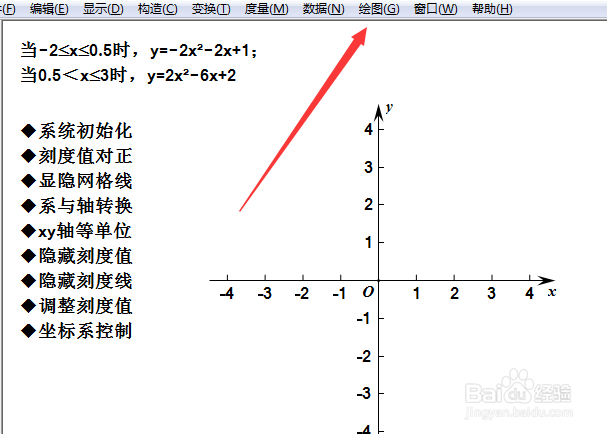 [图]3/7
[图]3/7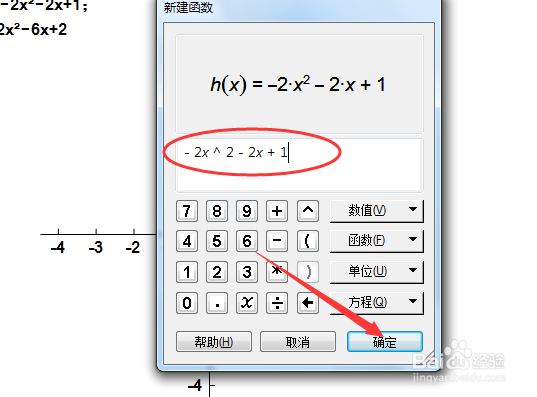 [图]4/7
[图]4/7 [图]5/7
[图]5/7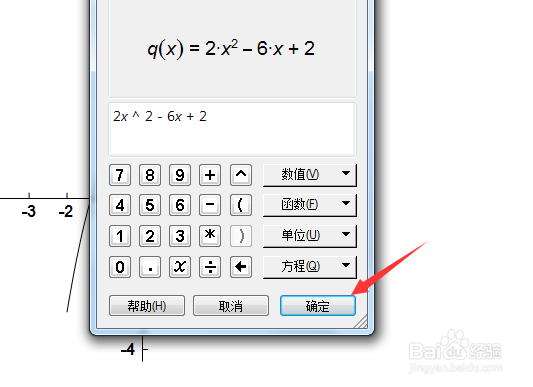 [图]6/7
[图]6/7 [图]7/7
[图]7/7 [图]
[图]
画函数图象不仅是数学老师的必修课,现在在网络上很多文章都必须配数学函数的图象,因此学会使用几何画板画图是一件很重要的基本功,今天小编教你如何使用几何画板画分段函数的图象。
工具/原料
几何画板方法/步骤
1/7分步阅读先看一个实例,画出如图所示的分段函数的图象,首先单击自定义工具,选择迷你坐标系无参版。
 [图]2/7
[图]2/7在作图区域画一个迷你坐标系,分别单击箭头和初始化按钮,然后单击隐藏坐标系控制点,现在可以开始画图了。
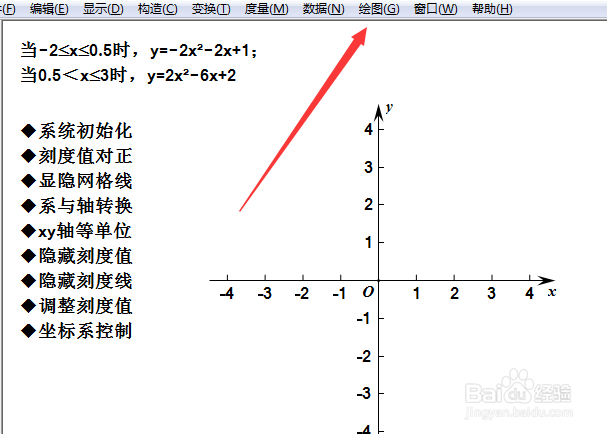 [图]3/7
[图]3/7单击绘图菜单,选择绘制新函数,弹出小窗口。输入函数表达式,单击确定。
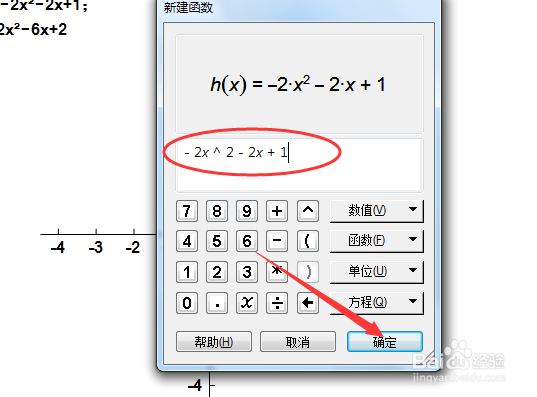 [图]4/7
[图]4/7这样画出来是一条完整的抛物线,如何限制它的范围呢?选中抛物线,右击选择属性,绘图,把显示箭头的勾去掉。输入取值范围,确定。这样就画好了一段图象。
 [图]5/7
[图]5/7另一段的图象画法也类似,只要重复以上的两个步骤就可以完成,先输入表达式,确定。
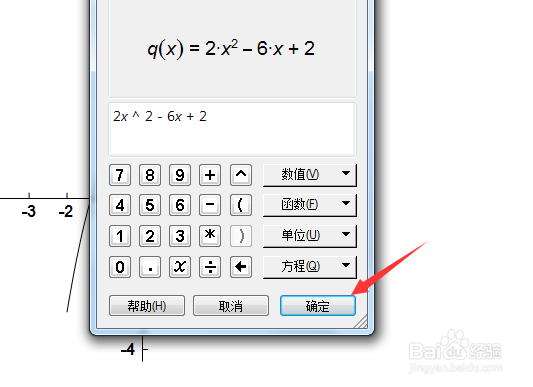 [图]6/7
[图]6/7同样的,要限制它的取值范围,这样才能画出满足题意的分段函数的图象。
 [图]7/7
[图]7/7画完后,可以截图使用,也可以保存为几何画板文件,供以后编辑使用。
 [图]
[图]游戏/数码经验推荐
- Q焦糖色大衣配什么内搭?会穿 你才能不一样。
- Q在哪里享道出行APP如何注销账号
- Q怎么走瑞幸咖啡APP如何开启位置信息权限
- Q怎么写途虎养车APP如何打开麦克风权限
- Q问大家神州专车APP如何注销账号
- Q有知道飞猪旅行APP如何账号名
- Q了解华为手机如何设置个人热点流量限制值
- Q推荐如何查看中原找房公司介绍
- Q了解怎么在宠胖胖隐藏自己的圈子
- Q怎么如何查看扇贝阅读的资质证照
- Q问大家微信怎么用花和拥抱拼出一个爱心
- Q该怎么怎么在自考准题库隐藏自己的学习统计表
- Q有没有微博超话粉丝头衔怎么显示
- Q了解下怎么在火把知识设置收货地址
- Q关于怎么在作业帮口算开启家长模式
- Q问一下2020年各快递物流收费标准价格表
- Q有没有滴答出行app如何注销账号
- Q突然瑞幸咖啡APP如何开启位置信息权限
- Q问一下怎么在宠胖胖隐藏自己的圈子
- Q谁知道滴答出行app如何修改密码
- Q求大家滴答出行app如何开启麦克风访问权限
- Q西瓜视频如何申请未成年人充值退款
- Q[视频]怎么在高德地图上设置自己公司的位置
- Q[视频]怎么学excel两列乱序姓名一一对应
- Q王者荣耀如何打开帧率显示
已有 58803 位经验达人注册
已帮助 112153 人解决了问题


